Jak już powiedzieliśmy, w Windows 10, 8.1, tradycyjną nazwę „Mój komputer” zmieniono na „Ten komputer”. Ale tak naprawdę nie jest to nazwa twojego komputera, a jeśli chcesz to zmienić, oto prosty przewodnik, który musisz zrobić, aby to zrobić.
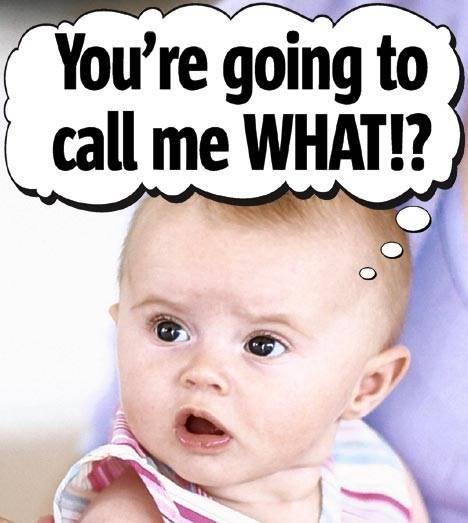
W systemie Windows 8.1 i 10 można nauczyć się kilku szybkich rzeczy, takich jak wyświetlanie informacji o komputerze, zmiana ustawień Narratora, włączanie Cichych godzin i wiele, wiele innych. W naszym krótkim przewodniku tym razem wyjaśnimy, jak szybko, w niecałą minutę, zmień nazwę swojego komputera. Jeśli korzystasz z systemu Windows 10 lub Windows 8.1 od jakiegoś czasu, prawdopodobnie jesteś tego świadomy, ale oto nasz krótki samouczek krok po kroku dla tych, którzy są nowi na temat systemu Windows 8 i jego działania .
Czytaj także: Moja aplikacja Cortana umożliwia zmianę nazwy Cortany w systemie Windows 10
Oczywiście nadal możesz zmienić nazwę swojego komputera, postępując zgodnie ze starym sposobem, który dotyczy interfejsu pulpitu, ale tym razem mówimy tylko o aspekcie nowoczesnym, ponieważ jest znacznie fajniejszy! Więc zaczynamy.
Jak zmienić nazwę komputera / laptopa w systemie Windows 8.1, 10?
1. Otwórz pasek paneli (przesuń palec lub mysz do prawego górnego rogu lub naciśnij logo Windows + W), a następnie wybierz przycisk wyszukiwania i wpisz 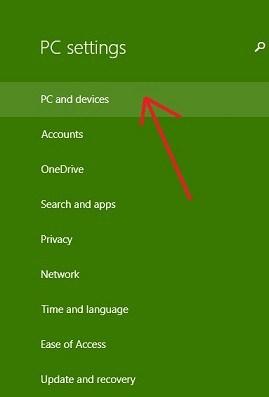 tam „Ustawienia komputera„
tam „Ustawienia komputera„
2. Z menu „Ustawienia komputera” wybierz „Komputer i urządzenia„Podsekcja.
3. Z menu „Komputer i urządzenia” wybierz Informacje o komputerze Sekcja.
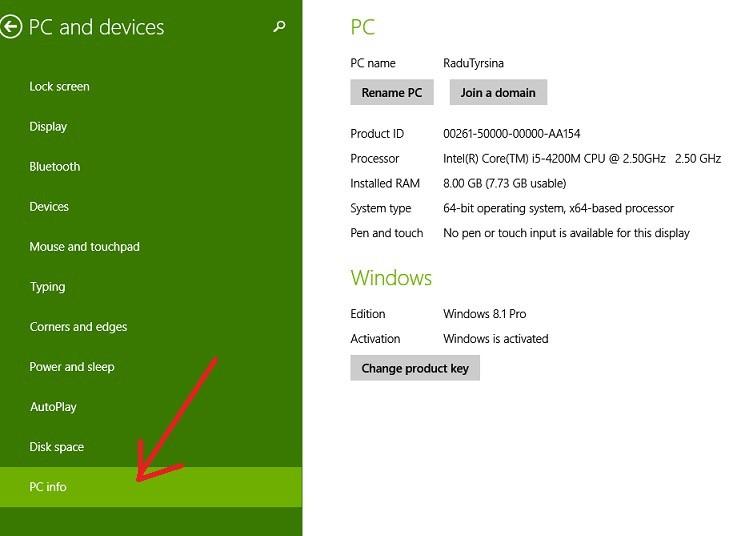
4 Zmień nazwę komputera wybierając kombinację liter, łączników i cyfr. To nie jest wybór hasła, więc możesz użyć czegoś osobistego, tak jak ja.
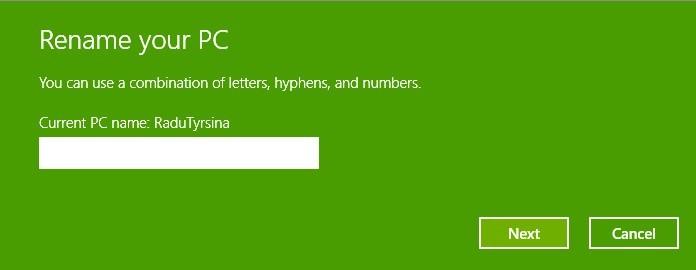
To tyle. Zostaw swój komentarz poniżej i daj nam znać, jaką nazwę wybrałeś dla swojego komputera, a także możesz zostawić zrzut ekranu, ponieważ zawsze jestem ciekawy, jak ludzie chrzczą ich systemy.
Zmiana nazw elementów na komputerze z systemem Windows
Czy nudne jest noszenie zwykłej nazwy nie tylko na komputerze, ale także w folderach? Spróbujmy trochę ożywić komputer. Po pomyślnej zmianie nazwy musimy wspomnieć, że można to zrobić za pomocą plików i folderów. Oto lista powiązanych przewodników:
- 12 najlepszych programów do zmiany nazw plików dla komputerów z systemem Windows
- Jak zmienić nazwę sieci w Windows 10 (O tak, śmiej się z sąsiadów!)
- Jak zmienić nazwę wielu plików w systemie Windows 10, 8.1
- Jak zmienić nazwę wielu plików jednocześnie w systemie Windows 10
Proszę, teraz możesz manipulować nazwami plików i folderów w dowolny sposób. Daj nam znać w komentarzach, jeśli ten artykuł był pomocny.
Czytaj także: Szybko zmień nazwę wielu plików w systemie Windows 10 za pomocą klawisza Tab
Zatwierdź





